Un guide rapide de la publicité YouTube
Publié: 2022-07-19
La vidéo sur les réseaux sociaux (YouTube) est désormais la force dominante dans le monde du marketing d'aujourd'hui.
Le contenu vidéo est un outil utile lorsqu'il s'agit d'aider les acheteurs potentiels à se renseigner sur un produit. Vous avez passé des heures à rechercher, à réfléchir, à créer, à éditer et à peaufiner votre vidéo, vous ne pouvez donc pas vous contenter de la partager sur les réseaux sociaux et d'espérer que quelqu'un la regarde.
La publicité YouTube est l'un des meilleurs moyens d'attirer plus de personnes vers votre marque et de leur faire savoir ce que vous proposez. YouTube compte plus de deux milliards d'utilisateurs et chaque visiteur regarde un milliard d'heures de vidéo sur YouTube chaque jour.
La publicité sur YouTube offre donc de nombreuses opportunités aux entreprises pour développer leur stratégie de marketing en ligne.
Dans ce guide pour petites entreprises, nous vous expliquerons comment configurer votre campagne publicitaire YouTube pour atteindre vos objectifs publicitaires.
Comment démarrer avec la publicité YouTube ?
Etape 1 : Créez votre annonce
Pour commencer, vous devez créer une courte vidéo faisant la promotion de votre produit. Faites ressortir votre message. Une bonne vidéo doit être brève, mémorable et divertissante. Votre vidéo n'a pas besoin d'être trop compliquée. Si vous le souhaitez, vous pouvez même enregistrer votre vidéo sur votre iPhone ou votre smartphone et vous pouvez éditer votre vidéo avec un outil gratuit ou un programme de niveau supérieur comme Adobe Premiere Pro. Pour accompagner votre publicité vidéo, vous devrez également rédiger un texte publicitaire, un titre, une description et un CTA.
Étape 2 : Créez un compte Google Ads
Les annonces YouTube sont gérées par Google Ads, vous devrez donc créer un compte Google Ads. Pour commencer, rendez-vous sur la page d'accueil de Google Ads et connectez-vous avec votre adresse Gmail (personnelle ou professionnelle).
Étape 3 : Connectez votre compte Google Ads à votre chaîne YouTube
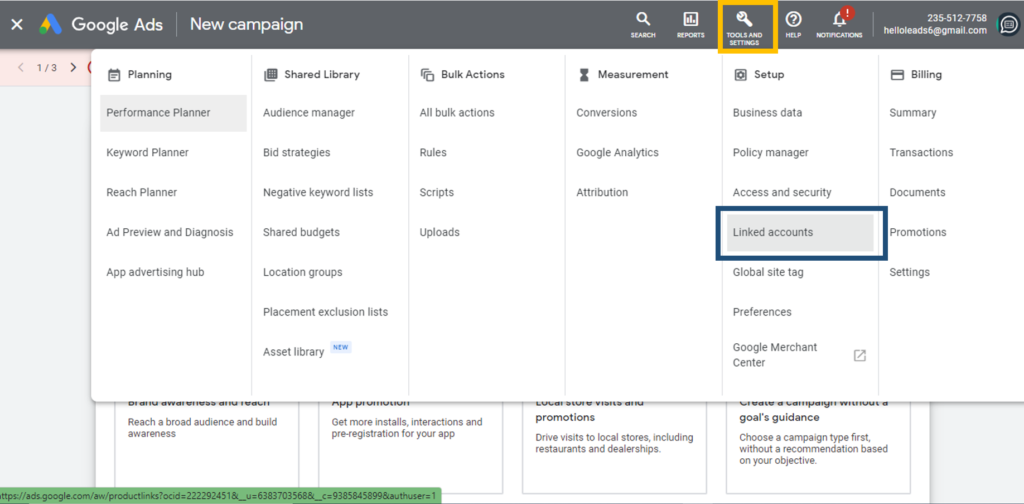
Connectez-vous à votre compte Google Ads pour commencer. En haut de la page, cliquez sur « Outils » et sélectionnez « Comptes liés » dans la colonne de configuration. La liaison s'effectuera automatiquement si vous êtes le propriétaire du compte. Si le compte appartient à quelqu'un d'autre, vous devez saisir l'adresse e-mail du propriétaire et demander l'accès. Pour connecter votre compte Google Analytics, suivez les mêmes étapes. Vous aurez besoin d'y accéder pour l'analyse et le reciblage des campagnes.
Importez votre annonce YouTube :
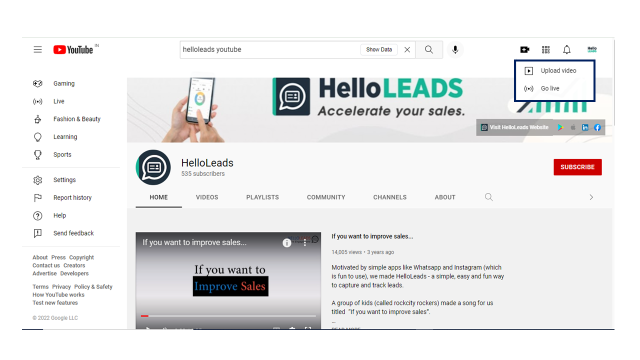
Une fois que vous êtes connecté à votre chaîne YouTube, vous devez d'abord télécharger une vidéo avant de l'utiliser dans une campagne publicitaire YouTube. Accédez à votre chaîne YouTube, sélectionnez l'icône "+" dans le coin supérieur droit, puis sélectionnez "Télécharger une vidéo".
Étape 4 : Créez une campagne publicitaire sur YouTube
La prochaine étape consiste à concevoir votre campagne. Accédez à votre tableau de bord Google Ads et, dans l'onglet Campagnes, cliquez sur le bouton + et sélectionnez "Nouvelle campagne" .
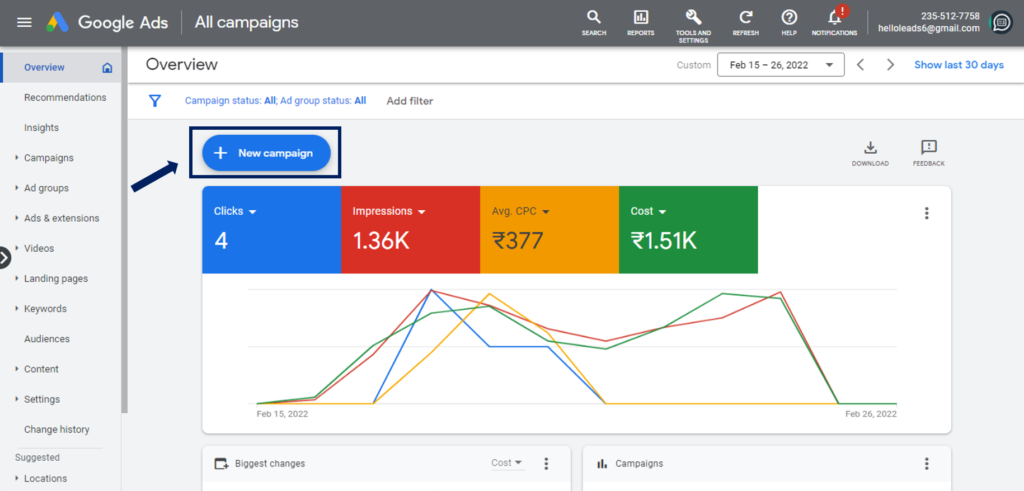
Vous serez dirigé vers un écran où vous pourrez spécifier l'objectif de cette campagne publicitaire.
a) Objectif : en fonction des objectifs marketing de votre marque, sélectionnez l'objectif de votre campagne :
- Ventes ou prospects
- Considération du produit et de la marque
- Visibilité et portée de la marque
- Vous pouvez également démarrer une campagne sans objectif en tête.
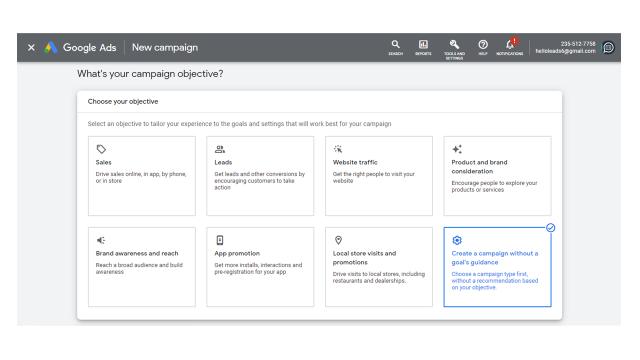
b) Type de campagne : Ensuite, vous verrez un écran avec les différents types de formats publicitaires disponibles. Choisissez "Vidéo" comme type de campagne.
c) Sous-type de campagne : choisissez votre sous-type de campagne vidéo : campagne vidéo personnalisée, InStream non désactivable, Générer des conversions ou Séquence d'annonces. Il est préférable de sélectionner "Campagne vidéo personnalisée" afin de pouvoir l'adapter à vos besoins spécifiques.
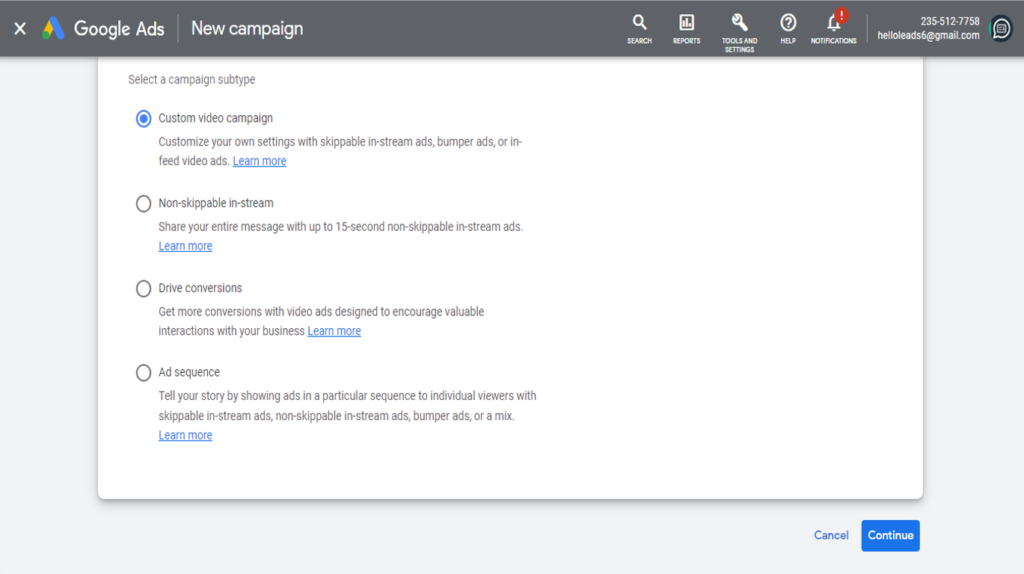
Étape 5 : Définissez les paramètres de votre campagne
Après avoir choisi un format d'annonce, l'étape suivante consiste à personnaliser votre campagne en lui donnant un nom, en déterminant votre budget, en sélectionnant vos réseaux, etc.
(1) Nom de la campagne : commencez par nommer votre campagne sous "Nom de la campagne", puis choisissez votre stratégie d'enchères. N'oubliez pas de nommer votre campagne afin de pouvoir la retrouver, la gérer et l'optimiser facilement à l'avenir.
(2) Budget : définissez un budget pour chaque jour ou pour l'ensemble de la campagne. L'établissement d'un budget quotidien peut vous aider à réduire vos coûts quotidiens tout en vous évitant de manquer d'argent trop rapidement. La définition d'un budget de campagne total peut vous aider à établir un montant d'investissement fixe que Google ne dépassera pas.
(3) Dates de la campagne : choisissez ensuite une période pour votre campagne (c'est-à-dire, sélectionnez une date de début et de fin).
(4) Stratégie d'enchères : le coût de la publicité sur YouTube est bien inférieur à ce que vous pourriez penser. Sélectionnez une stratégie de paiement par clic (PPC), de paiement par action (PPA) ou de paiement par vue (PPV). Cependant, vous devez perfectionner votre stratégie d'enchères car les enchères ont un impact direct sur le succès de vos campagnes.
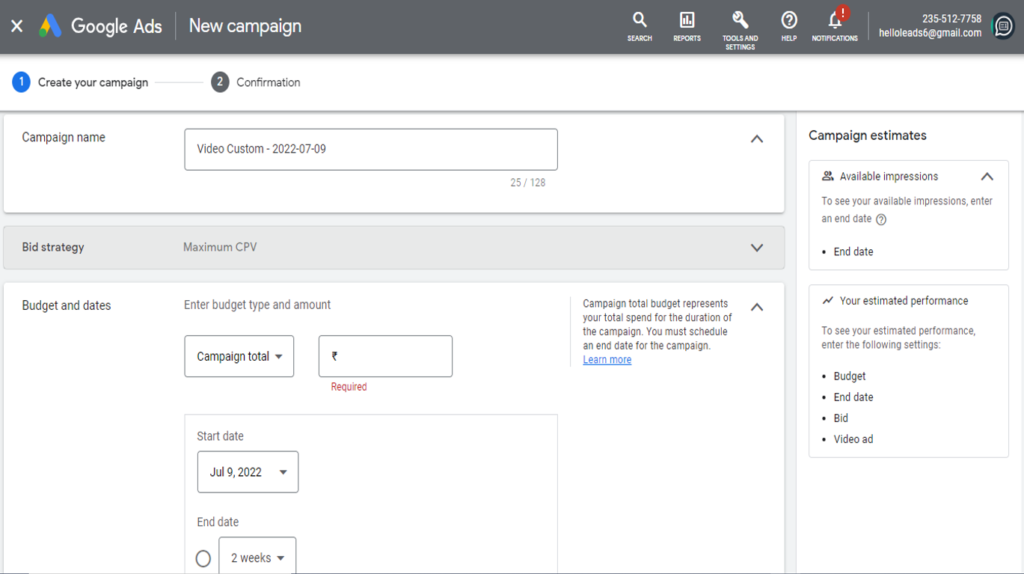
(5) Réseaux : vous pouvez également sélectionner les réseaux sur lesquels vous souhaitez que votre annonce apparaisse. Vous aurez trois options lors de la création d'une annonce vidéo :
- Résultats de recherche YouTube – Cette option n'est disponible que si vous utilisez des annonces de découverte. Décochez cette case pour tous les autres types d'annonces.
- Vidéos YouTube – C'est la meilleure option pour la majorité de vos annonces car elle a le meilleur rapport qualité/prix.
- Partenaires vidéo sur le Réseau Display : choisissez cette option si vous souhaitez diffuser des annonces YouTube sur des sites autres que YouTube. Bien que cela puisse réduire vos coûts, cela risque également de réduire considérablement la qualité.
- Vous pouvez également sélectionner plusieurs options.
(6) Emplacements et langues : Ensuite, spécifiez l'emplacement des utilisateurs auxquels vous souhaitez que l'annonce soit diffusée. Vous pouvez également exclure des emplacements spécifiques. Vous pouvez diffuser des annonces dans le monde entier ou par pays. N'oubliez pas que seulement 15 % du trafic YouTube provient des États-Unis, alors pensez largement. Enfin, déterminez les langues parlées par votre public cible.
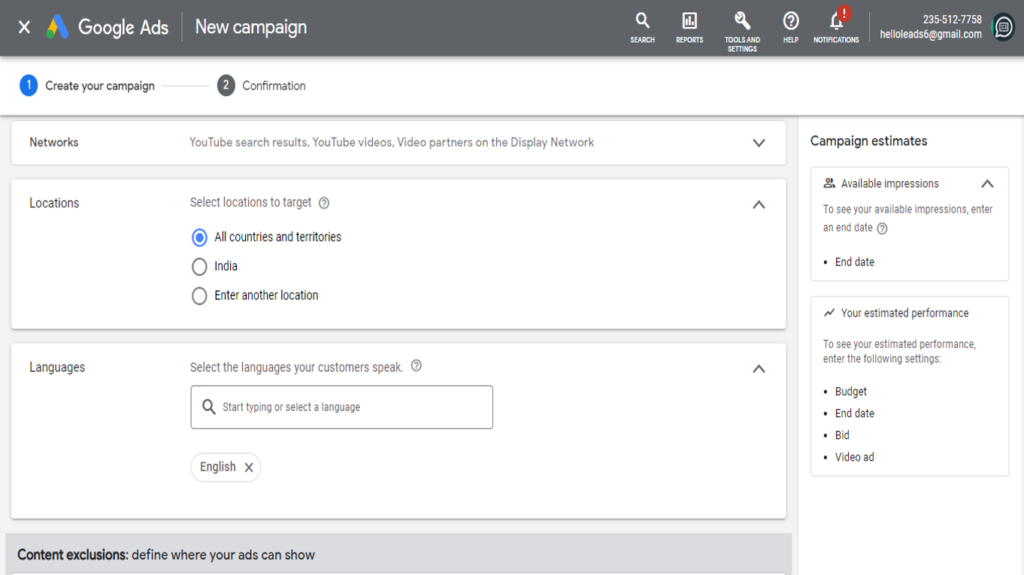
(7) Type d'inventaire :
(a) Inventaire étendu : la sélection de cette option vous aidera à optimiser votre potentiel de visionnage, mais vos annonces peuvent contenir du contenu sensible. Si vous ne souhaitez pas que vos annonces soient diffusées avec du contenu réservé aux adultes, vous devez éviter ce paramètre.
(b) Inventaire standard : il s'agit de l'option recommandée par YouTube et qui convient à la majorité des marques. Il peut toujours contenir de la violence ou un langage inapproprié pour votre marque. Vous voudrez peut-être opter pour une option plus sûre.
(c) Inventaire limité : cette option est idéale si vous souhaitez être attentif à votre image de marque et au contenu auquel vous êtes associé. La plupart des types de contenu sensible sont généralement exclus.
Choisissez les options qui correspondent le mieux aux exigences de votre campagne.
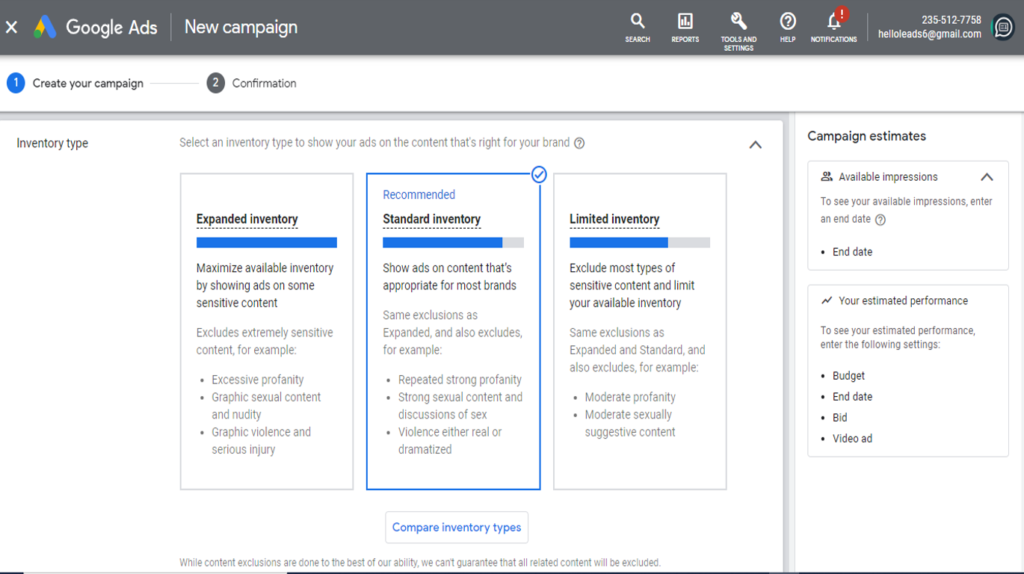
(8) Contenu, types et étiquettes exclus :

(i) Vous pouvez affiner davantage le placement de votre annonce en excluant les contenus tels que les tragédies et les conflits, les contenus socialement sensibles et les actualités choquantes. Cela vous permet d'indiquer que vos annonces doivent être exclues de ces catégories.
(ii) Vous pouvez également exclure des types spécifiques de libellés sur YouTube. Par exemple, vous voudrez peut-être éviter les vidéos diffusées en direct car elles sont difficiles à catégoriser car elles se produisent en temps réel. Certaines de ces diffusions peuvent contenir du contenu inapproprié pour votre marque.
(9) Vidéos associées :
Vous avez la possibilité d'inclure des vidéos similaires sous votre annonce. Vous pouvez ajouter cinq vidéos connexes sous votre annonce.
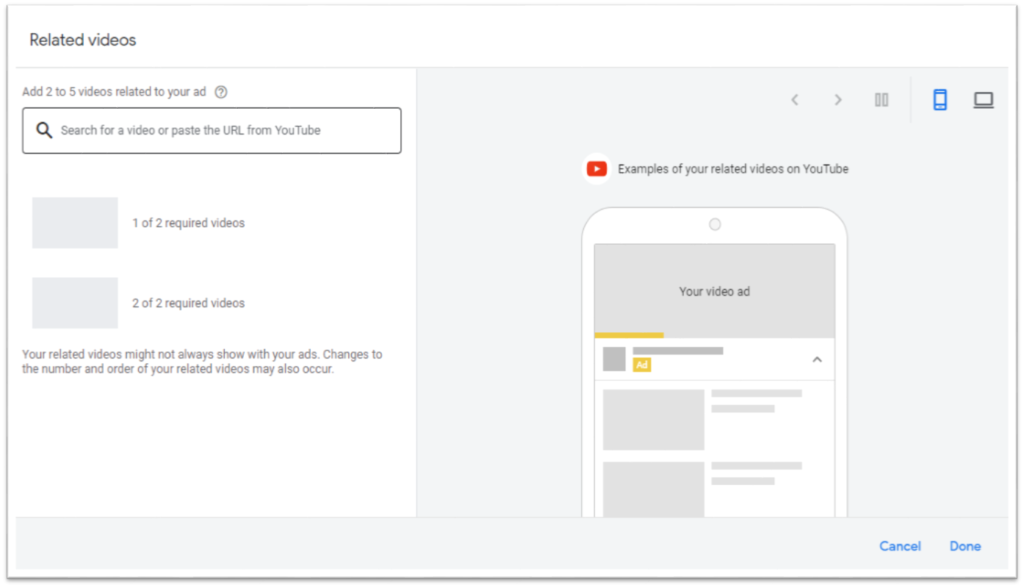
Remarque : Vos coûts publicitaires peuvent augmenter chaque fois que vous appliquez un filtre, par exemple en limitant l'inventaire et en affinant votre audience, vos emplacements, vos thèmes ou vos mots clés. Continuez à expérimenter pour trouver le meilleur équilibre entre les coûts et les résultats.
Étape 6 : Sélectionnez votre audience cible pour votre campagne YouTube
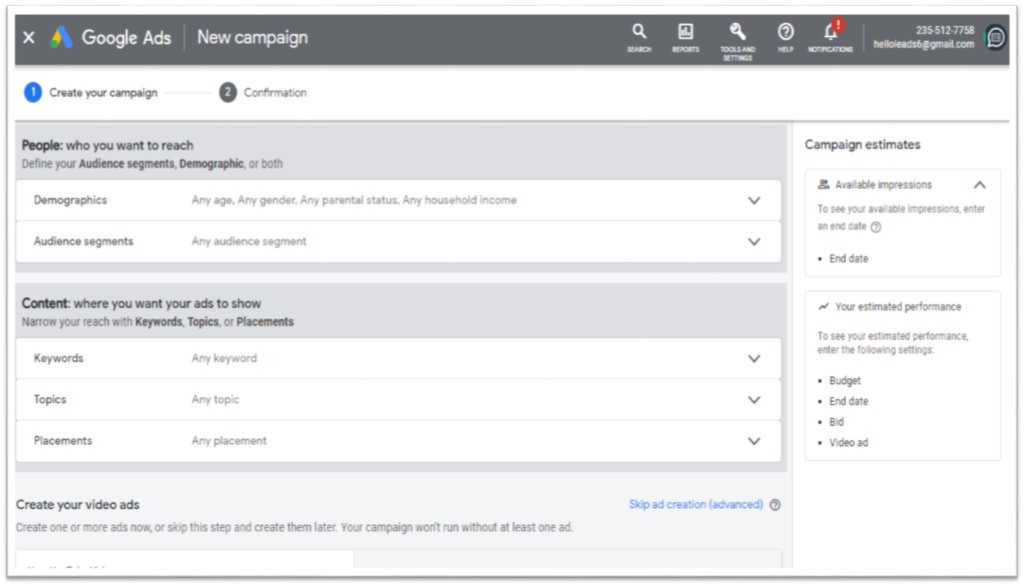
Les options de ciblage d'audience sur YouTube sont assez étendues. Il s'agit de l'étape la plus importante car elle détermine l'efficacité de votre campagne publicitaire YouTube et le retour sur vos dépenses publicitaires.
Vous pouvez segmenter votre audience de différentes manières, notamment par ciblage démographique, par centres d'intérêt et comportemental.
(a) Données démographiques : choisissez le groupe démographique que vous souhaitez atteindre et les audiences que vous souhaitez atteindre avec votre annonce. Cela inclut des informations telles que l'âge, le sexe, le statut parental et le revenu du ménage.
(b) Les spectateurs YouTube inconnus sont ajoutés à la catégorie Inconnu. Lorsque vous choisissez vos options de ciblage d'audience, gardez à l'esprit les utilisateurs non enregistrés, sinon vous risquez de manquer jusqu'à 65 % de l'inventaire. Par exemple, à moins que vous ne souhaitiez diffuser vos annonces uniquement auprès des personnes âgées de 18 à 44 ans, laissez toujours la catégorie Inconnu cochée.
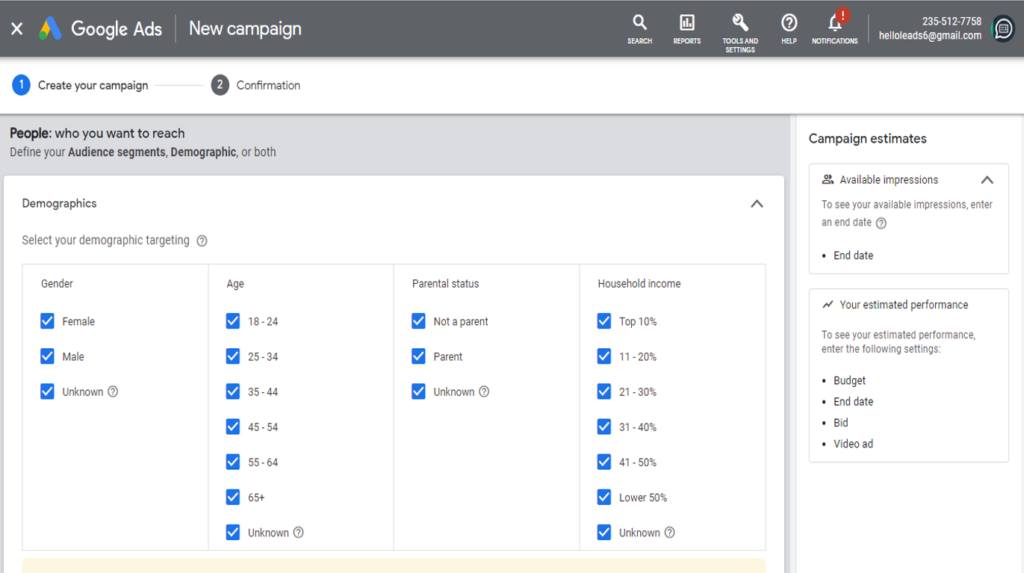
(c) Centres d'intérêt : vous pouvez également cibler des personnes en fonction de leurs centres d'intérêt, tels que des experts en beauté, des cuisiniers, des fans de films d'horreur, etc. Au lieu d'inclure toutes les personnes que vous souhaitez cibler dans une campagne, essayez de lancer plusieurs campagnes pour cibler différents groupes d'utilisateurs afin de voir qui est le plus engagé.
(d) Ciblage par affinité : vous pouvez sélectionner les centres d'intérêt de l'audience dans les catégories prédéfinies de Google, qui incluent la banque et la finance, la beauté et le bien-être, l'actualité, le sport et la forme physique, la technologie, les voyages et autres, lorsque vous utilisez le ciblage par affinité.
(e) Ciblage d'affinité personnalisé : vous pouvez également créer votre propre groupe d'intérêt, appelé "audience d'affinité personnalisée". Les utilisateurs qui ont recherché sur Google des mots-clés spécifiques OU visité des URL, des lieux ou des applications spécifiques forment un groupe d'affinité personnalisé.
Une audience d'affinité personnalisée peut être utilisée pour cibler les visiteurs du site Web de vos principaux concurrents. Ajoutez simplement les URL des concurrents au groupe d'affinité personnalisé et Google analysera leur comportement. Vous pouvez ensuite diffuser vos annonces YouTube auprès des personnes intéressées par des produits similaires aux vôtres.
(f) Ciblage d'intention personnalisé : les utilisateurs de cette catégorie ont manifesté un intérêt pertinent et sont prêts à acheter, ce qui en fait un public cible idéal pour votre produit ou service. Parce qu'il combine le ciblage par centres d'intérêt (affinité) et le ciblage sur le marché, le ciblage d'intention personnalisé est l'une des options de ciblage les plus puissantes (intention).
(g) Remarketing : ciblez les personnes qui ont déjà interagi avec vos autres vidéos, votre site Web ou votre application. Cela peut vous aider à réengager les clients existants.
Des astuces :
Gardez à l'esprit que chaque paramètre que vous ajoutez à votre campagne est un filtre. Alors que les restrictions améliorent la qualité de l'audience que vous pouvez atteindre, l'ajout de filtres d'audience augmente votre coût par vue (CPV). Si vous débutez dans la publicité sur YouTube, résistez à l'envie d'ajouter trop de filtres au même groupe d'annonces.
Étape 7 : Améliorer la visibilité des annonces avec des mots clés, des thèmes et des emplacements
(i) Mots-clés pertinents : une autre étape critique consiste à sélectionner des mots-clés et des sujets pertinents pour votre produit, votre secteur ou votre publicité. Cela vous permettra de préciser les types de contenus sur lesquels vous souhaitez que votre annonce apparaisse.
Même si vous manquez de suggestions de mots clés, vous pouvez toujours entrer un site Web connexe ou des informations sur votre produit/service pour obtenir des suggestions. Pour rechercher des rubriques connexes, faites défiler toutes les options ou saisissez un mot, une expression ou une URL.
(ii) Sujets d'intérêt : Si vous sélectionnez le sujet Marketing, votre publicité apparaîtra dans d'autres vidéos liées au marketing. N'oubliez pas que les sujets sont moins spécifiques et plus flexibles que les mots clés. Utilisez-les pour des campagnes de sensibilisation plus larges dans votre secteur.
(iii) Option de ciblage par emplacements : les emplacements YouTube, qui vous permettent d'hyper-cibler vos vidéos, sont l'un des joyaux sous-utilisés de la publicité YouTube.
Vous pouvez spécifier sur quelle chaîne (ou même sur quelle vidéo) vos publicités doivent apparaître. Supposons que vous souhaitiez vendre vos produits ou services à des entrepreneurs émergents, vous pouvez atteindre le public à la recherche de conseils à un stade précoce en sélectionnant Entreprenuer.com comme canal sous Placements.
Étape 8 : Choisissez la vidéo pour vos annonces YouTube
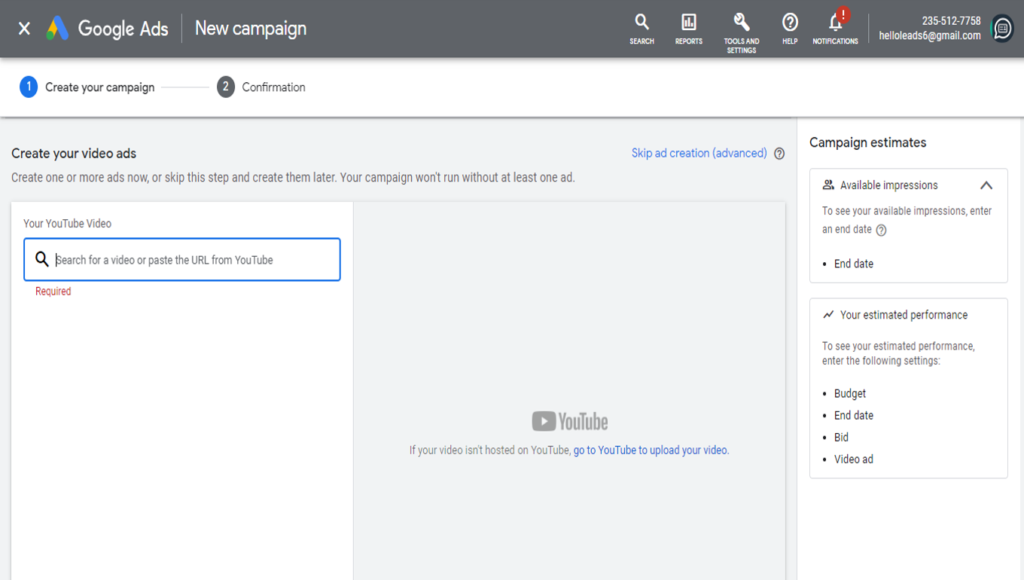
L'étape suivante consiste à sélectionner la vidéo qui servira de publicité. Pour trouver votre vidéo, utilisez le champ de recherche ou copiez et collez l'URL de YouTube. Étant donné que plusieurs vidéos de votre chaîne YouTube peuvent sembler identiques, coller l'URL exacte vous amènera à la bonne vidéo.
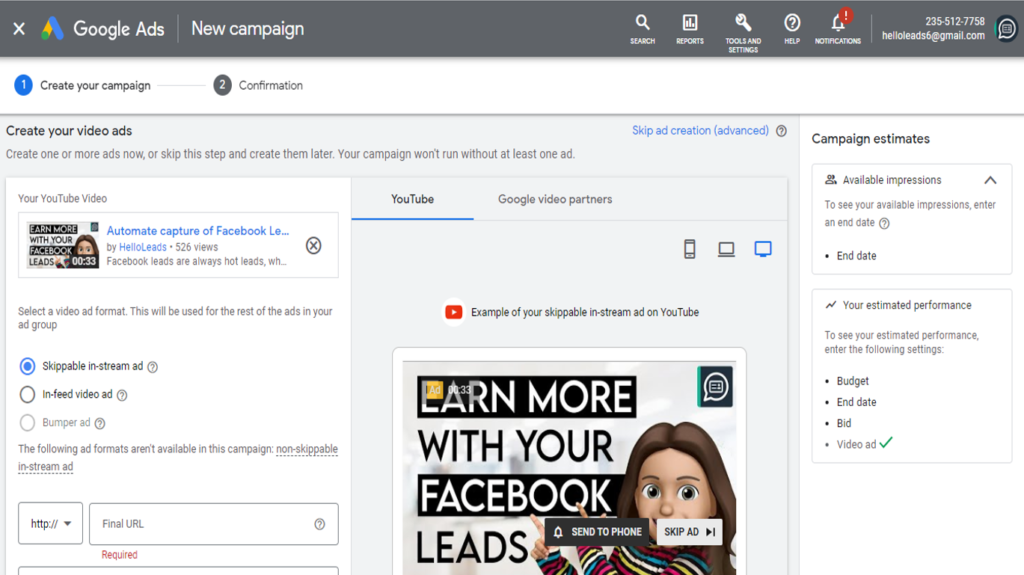
Si vous n'avez pas déjà votre vidéo sur YouTube, vous pouvez la télécharger à partir du volet de droite.
Étape 9 : Rendez votre annonce vidéo YouTube unique
Après avoir choisi la vidéo que vous souhaitez utiliser, vous pouvez la modifier selon vos besoins. Tout d'abord, choisissez le format d'annonce que vous souhaitez utiliser, et cela vous montrera à quoi ressemblera votre annonce sur mobile et sur ordinateur.
Si vous décidez de diffuser une annonce InStream désactivable, incluez l'URL de destination pour les spectateurs qui cliquent sur votre annonce. Des options avancées de suivi d'URL sont disponibles. N'oubliez pas d'inclure un appel à l'action, car cela donnera aux gens encore plus de raisons d'interagir avec l'annonce.
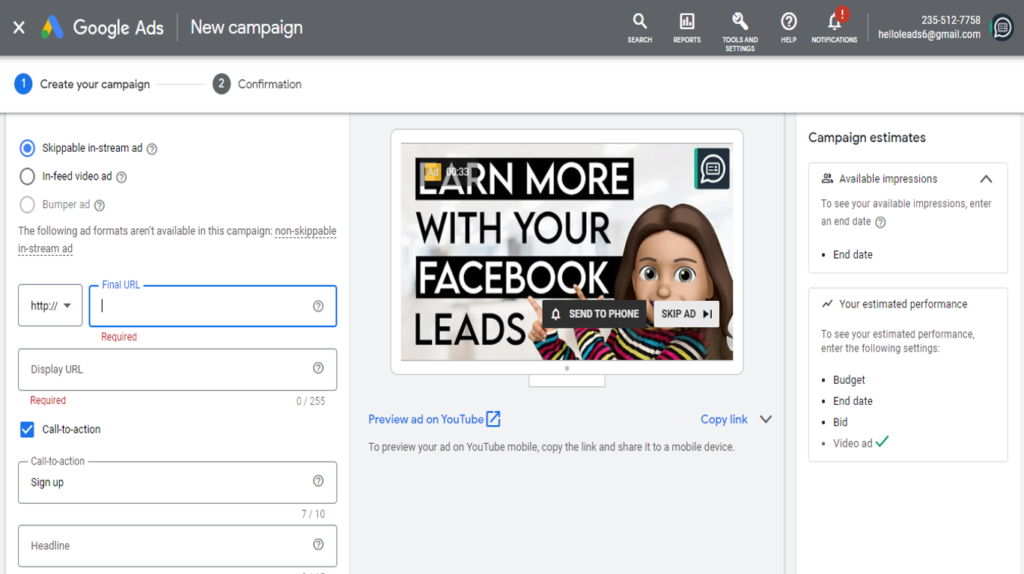
Vous aurez également la possibilité de télécharger une image de bannière associée ou de laisser Google en générer une à partir de votre chaîne. Une fois que vous avez vérifié toutes les informations, cliquez sur "Créer une campagne" pour lancer votre première annonce YouTube.
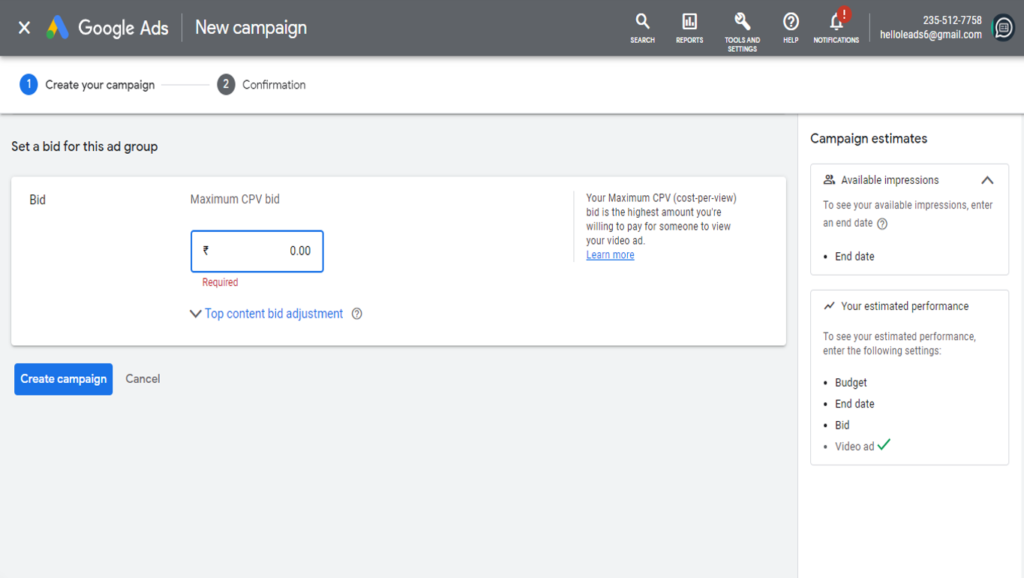
Google vous demandera alors vos informations de carte de crédit (s'ils ne les ont pas déjà) afin de pouvoir commencer à diffuser votre annonce.
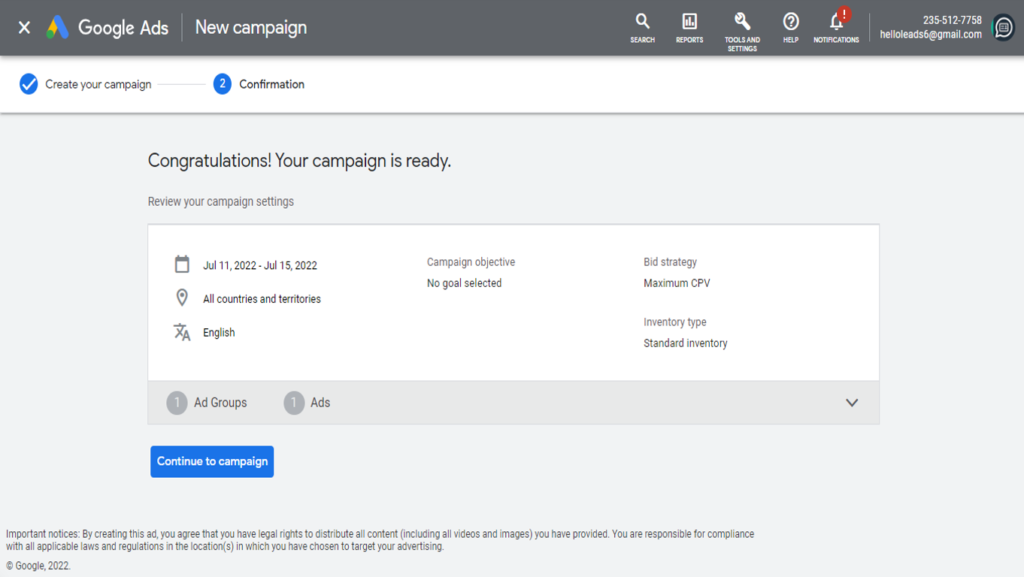
De conclure :
Les publicités YouTube sont l'un des moyens les plus efficaces de vous connecter avec vos clients idéaux. En affinant les paramètres de votre campagne publicitaire, vous pouvez réussir vos campagnes publicitaires vidéo.
